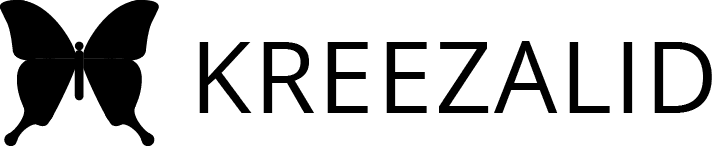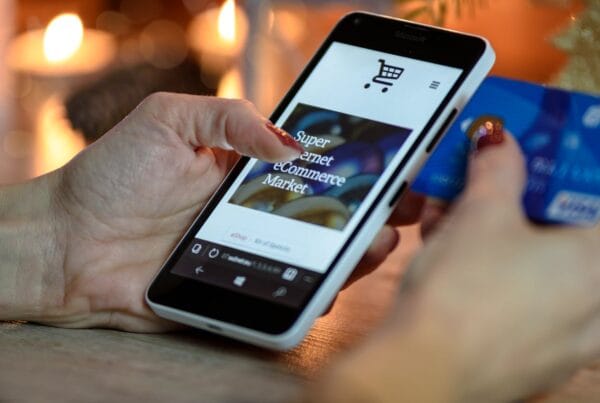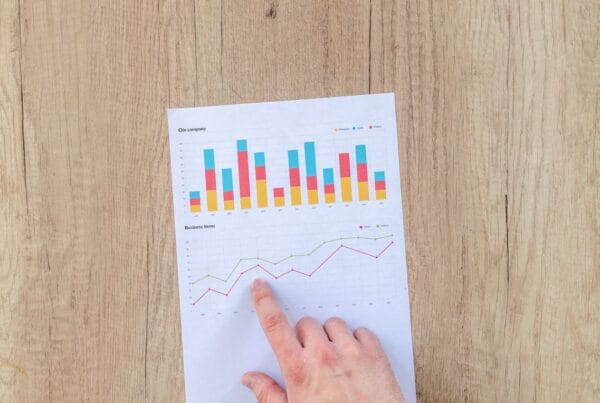L’idée de devoir coder vous exaspère et vous n’avez pas le budget nécessaire pour vous offrir les compétences d’un développeur ? Laissez-vous guider et découvrez comment créer une marketplace gratuitement avec WordPress.

Essayez Kreezalid, solution experte pour créer une marketplace.
1. Créer une marketplace gratuitement : installer WordPress
WordPress.com ou WordPress.org ?
- WordPress.com propose une solution de création de site clé en main. Restreinte dans sa personnalisation, cette formule reste plus adaptée pour créer un blog.
- WordPress.org est gratuit, et beaucoup plus maniable. En revanche, vous devez payer l’hébergement de votre site.
Pour créer une marketplace gratuitement dirigez-vous plutôt vers wordpress.org.
Choix de l’hébergement et du nom de domaine
L’hébergement, c’est le serveur sur lequel sera installé votre site. Il en existe plusieurs avec différentes formules en fonctions de vos besoins de stockage, de gestion de plusieurs adresses mail, etc.
Les hébergeurs les plus connus sont : O2Switch, OVH, IONOS by 1&1… Assurez-vous simplement que l’hébergeur de votre choix propose l’installation de WordPress.
Le nom de domaine, c’est le nom donné à l’adresse de votre site. Il se termine par .org, .com, .fr, etc. Les noms de domaines sont payants à l’année. Assurez-vous de la disponibilité de celui que vous souhaitez pour votre marketplace. En fonction du nom de domaine choisi, le prix sera inclus dans votre abonnement d’hébergement, ou il faudra le payer en plus.
Installation de WordPress et points essentiels pour votre marketplace
Deux solutions s’offrent à vous pour installer WordPress. Soit vous l’installez manuellement, ce qui requiert quelques connaissances informatiques, soit vous l’installez directement depuis votre hébergeur. La plupart des solutions d’hébergement proposent l’installation du module WordPress en un clic.
En tant que marketplace, vous devez être vigilant sur plusieurs critères :
- la sécurité de votre site : vérifier l’installation de votre site en HTTPS ;
- la mise à jour régulière de votre site ;
- la vitesse de chargement des pages (pénalise votre référencement) ;
- la responsive, la façon dont s’adapte votre site à une utilisation mobile. Aujourd’hui, vos clients sont très probablement des mobinautes.
2. Créer une marketplace gratuitement : installer Woo Commerce
Vous avez pris un peu en main l’interface de WordPress, et vous avez déjà pu télécharger puis activer des extensions. Il est temps maintenant d’installer Woo Commerce.
Woo Commerce, c’est l’une des extensions les plus populaires sur WordPress pour créer un e-commerce. Attention, à ce stade, il ne s’agit pas de votre marketplace finale, simplement d’une boutique en ligne.
Assurez-vous avant d’installer le plugin, d’avoir choisi un thème compatible avec l’extension. Storefront est le thème officiel de Woo Commerce. Rassurez-vous, les thèmes les plus utilisés sur WordPress comme Astra, GeneratePress et OceanWP conviennent parfaitement.
D’autres plugins e-commerce sont disponibles, mais Woo Commerce est le seul à pouvoir évoluer en marketplace.
Trouver un plugin pour transformer son e-commerce en marketplace
Avec Woo Commerce seul, un vendeur unique peut proposer ses produits à la vente. Il ne s’agit alors pas encore d’une marketplace, mais d’une simple boutique en ligne.
Pour faire évoluer votre e-commerce vers une marketplace capable de prendre en charge plusieurs vendeurs, vous allez devoir télécharger un plugin supplémentaire.
Il en existe plusieurs, des payants, des gratuits, des versions disponibles en offre freemium, à vous de faire votre choix.
L’extension la plus populaire et la plus adaptée même pour un utilisateur débutant est Dokan. Sa version gratuite est suffisante pour se lancer. Si l’aventure vous plaît, vous pourrez ensuite passer à la version premium payante qui offre plus de possibilités.
3. Les avantages de Dokan pour créer une marketplace gratuitement
Les avantages de Dokan sont nombreux :
- Le tableau de bord pour l’administrateur est facile à prendre en main. Les différents réglages sont bien organisés dans 6 sous-menus.
- Les vendeurs possèdent leur propre interface personnalisable sans avoir à accéder au back-office. Les réglages du site restent sous votre contrôle.
- Il est possible de vendre des produits matériels, tels que des vêtements, des livres, de l’électroménager, mais également des produits dématérialisés : des e-books, des logiciels, …
- À chaque boutique, son URL. Très pratiques pour vos vendeurs et les acheteurs qui pourront retrouver facilement leur marque préférée.
Notez que l’interface de l’extension est exclusivement en anglais, comme pour beaucoup de plugins sur WordPress.
4. Quelques conseils pour paramétrer sa marketplace sur WordPress
Maintenant que tout est installé, il faut tout configurer. Libre à vous d’expérimenter différents réglages et d’adapter les possibilités à vos attentes. Voici quelques conseils utiles pour bien démarrer :
1. Autoriser la création de comptes
Vos vendeurs comme les acheteurs pourront ainsi créer leur compte via le site pour profiter de votre plateforme. Allez dans le menu Réglage → Général en face d’Inscription, cochez la case autorisant tout le monde à s’inscrire.
2. Ajouter des vendeurs
La première étape reste l’inscription du vendeur sur votre site. Ensuite, vous devez activer son profil de vendeur via votre interface d’administration.
Allez dans le menu Dokan → Vendors → Add New. Vous aurez à remplir les coordonnées du vendeur, l’adresse de sa boutique ainsi que les informations bancaires du vendeur pour qu’il puisse recevoir ses gains.
Vous pouvez ajouter autant de vendeurs que vous le souhaitez et décider d’activer ou non le profil. Un profil inactif ne pourra plus vendre ses produits.
3. Mettre en ligne des produits
Vous pouvez évidemment remplir cette fonction vous-même, mais l’intérêt de la marketplace, c’est de pouvoir laisser vos vendeurs autonomes. Les vendeurs ont leur propre interface, peuvent ajouter eux-mêmes leurs produits, sans avoir à passer par votre tableau de bord.
Vous avez juste à vous rendre dans Settings → Selling options puis cocher la case en face de “New vendor product upload”, juste en dessous de Vendor Capability.
Votre vendeur aura son propre dashboard accessible avec ses identifiants via l’interface du site. Il pourra alors :
- se connecter/déconnecter ;
- modifier les informations de son compte ;
- avoir accès aux commandes passées et versements reçus ;
- paramétrer les informations de sa boutique ;
- ajouter des produits grâce au sous-menu Products.
4. Mettre en place le moyen de paiement de la marketplace
Vous pouvez passer par les moyens de paiement intégrer avec l’extension de WooCommerce : Paypal, paiement par chèque, à réception de la marchandise, …
Pour cela rendez-vous dans l’onglet Woo Commerce, puis Réglages, puis Paiements.
Grâce à Dokan, vous pouvez directement intégrer Stripe, une solution de paiement plus adapté aux marketplace. Cette option est disponible uniquement dans la version Professional de l’extension.
5. Tester sa marketplace
Assurez-vous que tous vos réglages sont corrects et que votre plateforme fonctionne bien. Créer un profil de vendeur factice via votre interface en passant par le menu Dokan → Vendors. Essayez ensuite de connecter ce compte en passant cette fois par la rubrique “Mon Compte” de votre site.
Si cela fonctionne, bravo à vous, vous avez entre vos mains, votre marketplace.
6. Créer gratuitement une marketplace avec WordPress en vaut-il la peine?
Parfait pour débuter. Cependant, si votre marketplace tourne bien et que l’aventure vous plaît, vous allez vite être limité par les modules gratuits, mais également submergé par les nombreuses mises à jour régulières.
Kreezalid est une autre solution, payante, mais simple, professionnelle et efficace qui vous permet de créer rapidement une marketplace sans limite technique et surtout avec une grande compatibilité avec les solutions de paiement marketplace comme Stripe Connect ou Mangopay.
Testez gratuitement notre solution de création de marketplaces.